Parfois vous n'avez pas d'autres choix que d'encrypter vos documents PDF afin de protéger vos données sensibles car de nombreuses personnes mal intentionnées pourraient les utiliser sans votre autorisation. Cependant, lorsque des données sont cryptées, cela peut parfois devenir un inconvénient. Par exemple, lorsque vous souhaitez envoyer un fichier PDF crypté à l'un de vos salariés, il sera nécessaire que vous supprimiez le cryptage afin qu'il puisse y avoir accès. Voilà pourquoi il peut être très important de pouvoir décrypter vos documents PDF. Heureusement, dans cet article nous allons vous expliquer comment déchiffrer les fichiers PDF avec PDFelement.
 100% sécurité garantie
100% sécurité garantie  100% sécurité garantie
100% sécurité garantie  100% sécurité garantie
100% sécurité garantie Dans cet article :
Partie 2. Comment déchiffrer les fichiers PDF avec PDFelement
Partie 3. Décrypter des PDF avec Wondershare PDF Password Remover
Partie 1. PDFelement - Le meilleur éditeur de PDF pour décrypter des fichier PDF
Alternativement, vous pouvez aussi utiliser PDFelement pour supprimer les mots de passe de vos fichiers PDF. Dans ce cas, vous devrez convertir votre fichier PDF dans un autre format de fichier supporté. De plus, ce logiciel permet aussi de créer, éditer, convertir et visionner des PDF. C'est un outil tout-en-un proposant de nombreuses fonctionnalités PDF. Voici ces caractéristiques principales :
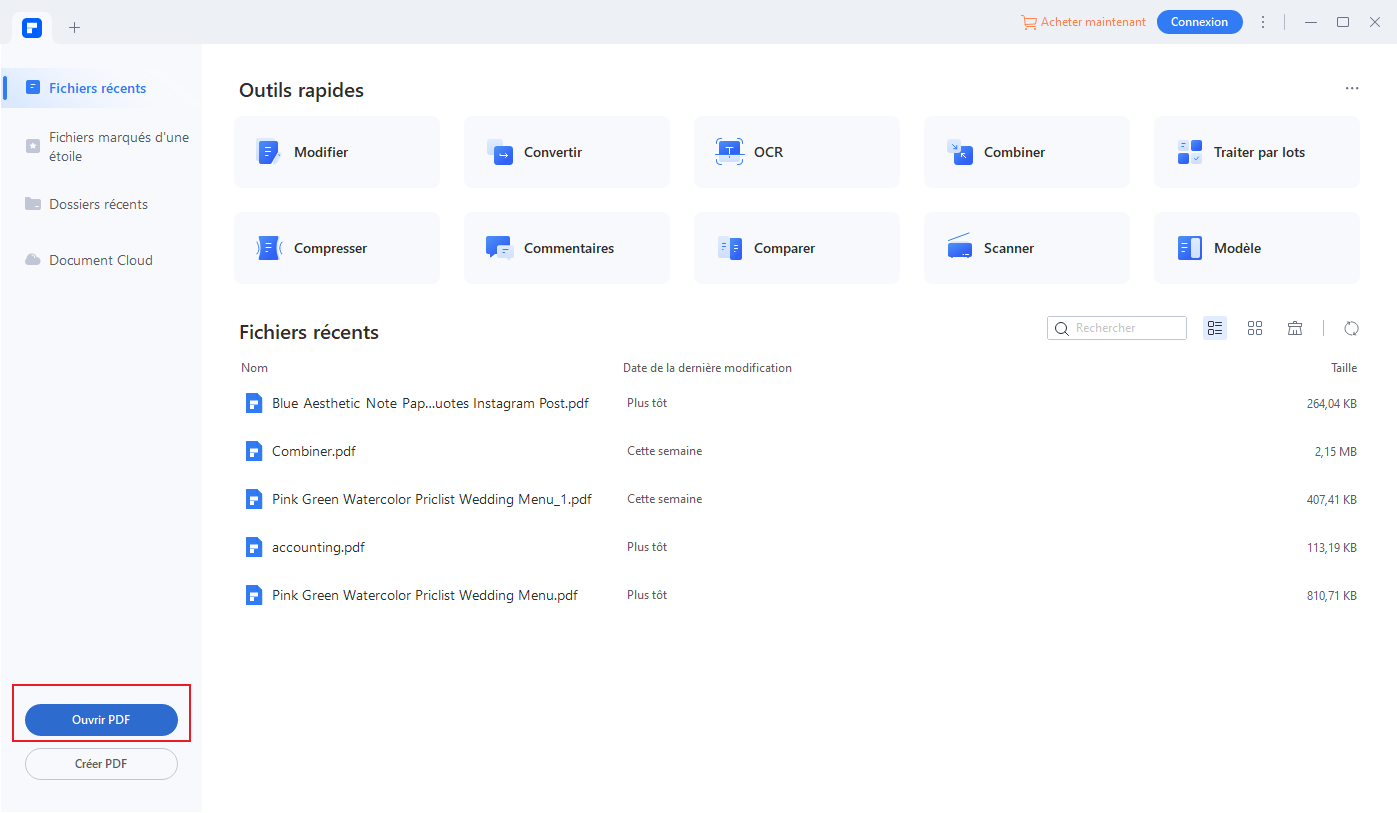
- PDFelement permet de convertir des fichiers PDF en de nombreux autres formats de fichiers comme Word, Excel, PPT, ePUB, HTML, RTF, texte brut, images, etc.
- Il possède différents outils d'édition vous permettant de modifier du texte, des images et des pages PDF ainsi que de changer la taille, la couleur et le type de police de caractères.
- Vous pouvez personnaliser vos documents PDF en y insérant des filigranes, des annotations, des numérotations Bates, des en-têtes, des pieds de page, des cachets, des liens hypertexte, etc.
- Il est aussi possible de protéger vos documents avec des mots de passe ainsi que de dissimuler des textes et des pages PDF sensibles.
- Il possède un plug-in OCR multilingue puissant permettant de rendre consultable et éditable le contenu de vos fichiers PDF scannés.
 100% sécurité garantie
100% sécurité garantie  100% sécurité garantie
100% sécurité garantie  100% sécurité garantie
100% sécurité garantie Partie 2. Comment déchiffrer les fichiers PDF avec PDFelement
Tout comme avec Wondershare Password Remover vous devez installer ce logiciel sur votre PC. Cet outil est disponible sur la page de produits de Wondershare à un prix très attractif. Vous pouvez aussi l'essayer gratuitement avec sa version d'essai. Une fois que vous l'avez installé et lancé, suivez les étapes suivantes.
Étape 1. Importer un PDF
PDFelement présente une interface utilisateur très simple à prendre en main. A partir de l'interface principale, cliquez sur « Ouvrir » et importez le(s) fichier(s) PDF protégé(s). Vous pouvez aussi importer des fichiers en cliquant sur l'onglet « Fichier » situé sur le menu principal et en cliquant sur le bouton « Ouvrir » afin de sélectionner vos fichiers PDF.
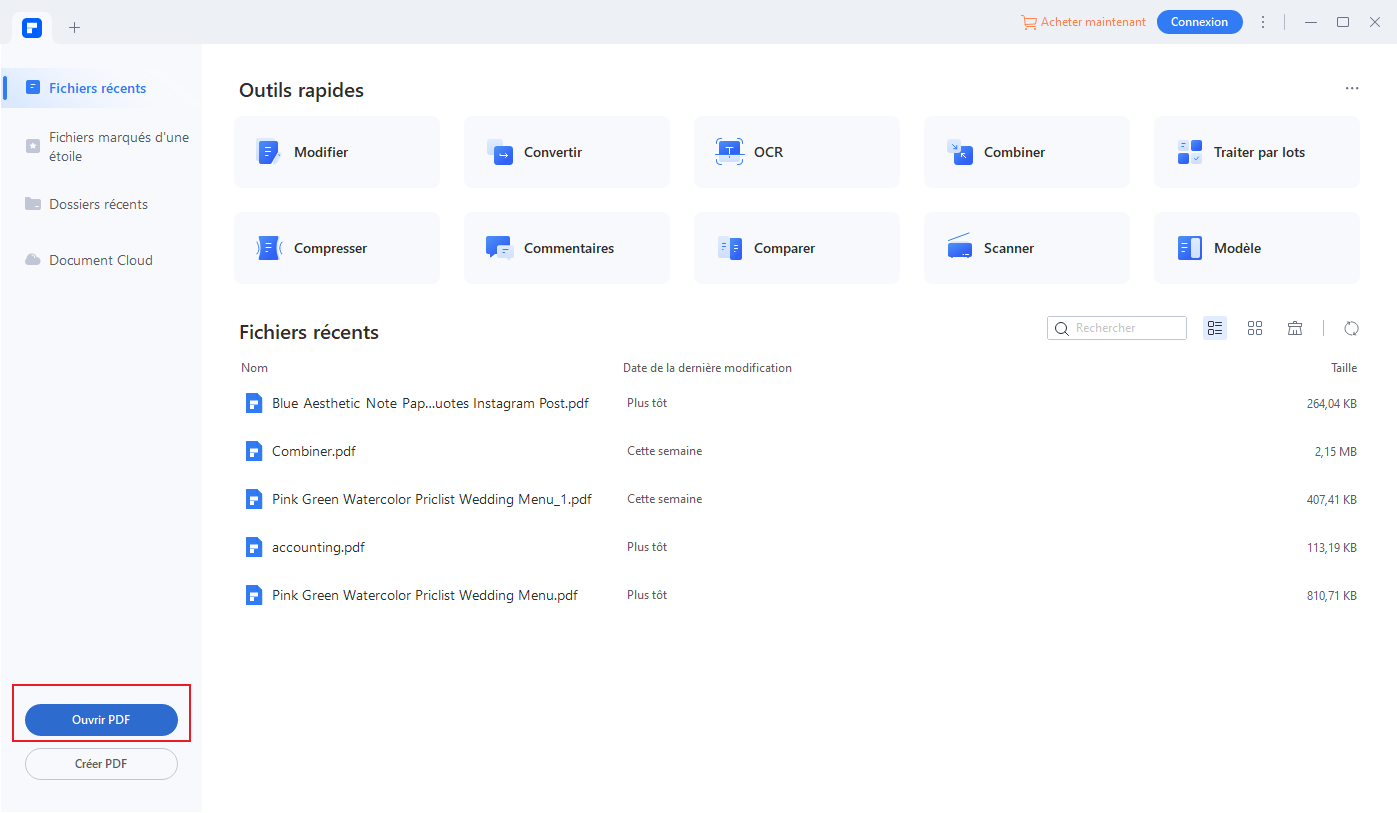
 100% sécurité garantie
100% sécurité garantie  100% sécurité garantie
100% sécurité garantie  100% sécurité garantie
100% sécurité garantie Étape 2. Convertir un PDF en un autre format afin de supprimer son mot de passe ou ses restrictions
Dans l'onglet « Accueil » cliquez sur l'option « En Word » afin de sélectionner le dossier de destination et cliquez sur « Convertir » pour que le mot de passe de votre document soit supprimé.
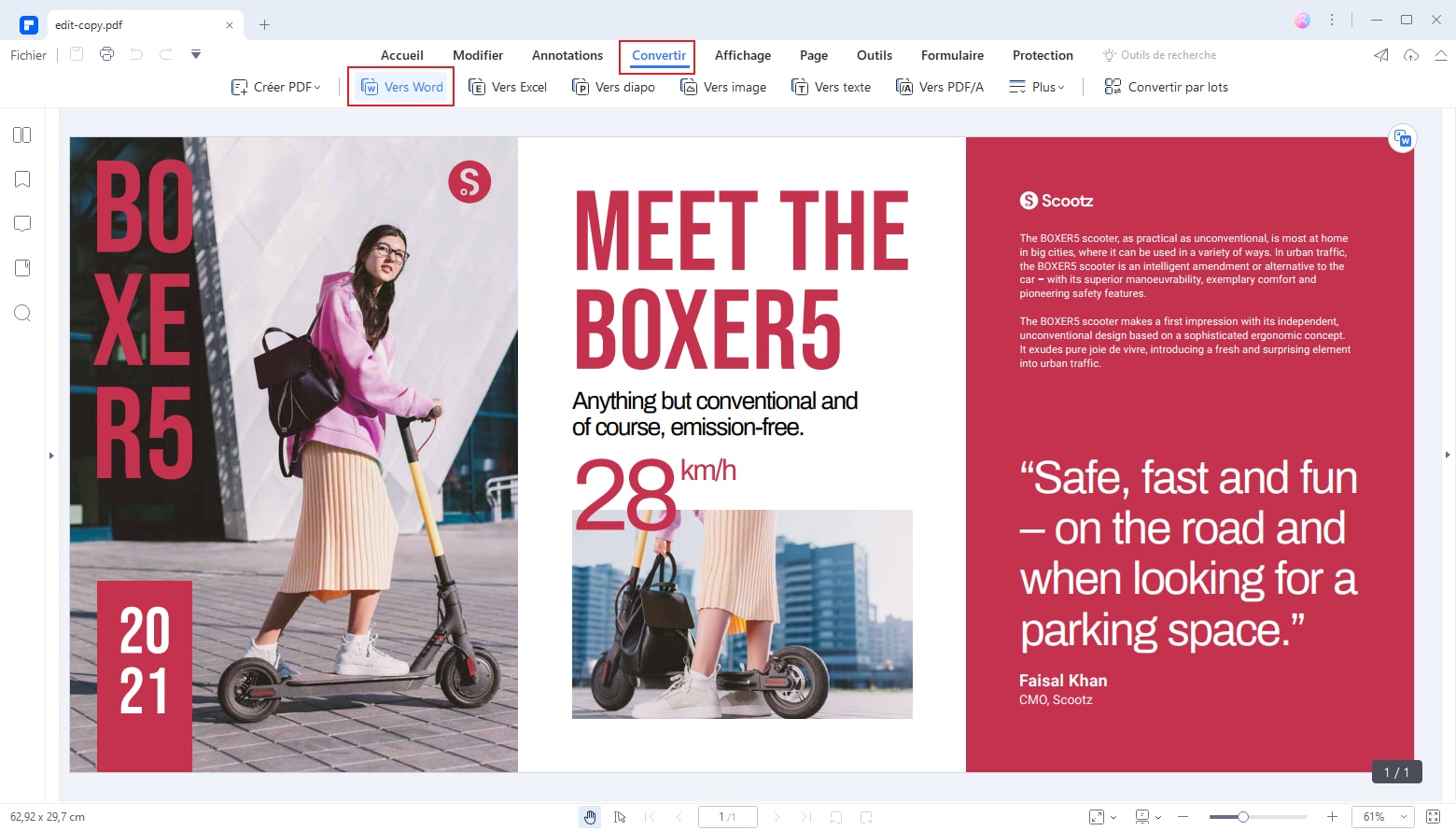
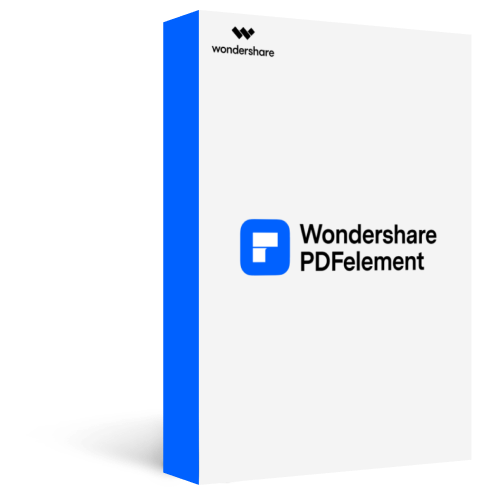
5,481,435 personnes l'ont téléchargé.
La fonctionnalité puissante de reconnaissance automatique des formulaires vous permet de traiter des formulaires en toute simplicité.
Extraire des données facilement, efficacement et avec précision grâce à la fonctionnalité d'extraction de données de formulaires.
Transformer des piles de documents papier en format numérique avec l'OCR pour un meilleur archivage.
Modifier vos documents sans altérer les polices et le formatage.
Un tout nouveau design vous permettent d'apprécier les documents de travail qu'il contient.
Partie 3. Décrypter des PDF avec Wondershare PDF Password Remover
Pour décrypter des fichiers PDF, vous pouvez utiliser Wondershare PDF Password Remover. C'est un des meilleurs logiciels pour décrypter des fichiers PDF. C'est un outil de protection très simple à utiliser permettant à ses utilisateurs de décrypter des mots de passe PDF ainsi que de supprimer des restrictions d'édition, d'impression et de reproduction. Le point fort de cet outil est qu'il est non seulement très puissant, mais aussi qu'il présente une interface intuitive très simple à prendre en main.
De plus, Wondershare PDF Password Remover permet de supprimer des mots de passe et des restrictions d'utilisation en seulement quelques clics. Voici un tutoriel vous expliquant comment décrypter des fichiers PDF en utilisant PDF Password Remover.
Étape 1. Importer des fichiers PDF
La première chose à faire est d'importer vos fichiers PDF dans l'application. Vous pouvez importer jusqu'à 200 fichiers simultanément. Pour importer vos fichiers PDF, cliquez sur le bouton « Ajouter Fichiers ». Si vous souhaitez importer plusieurs fichiers en même temps, cliquez sur l'icône représentant un dossier pour importer un dossier complet. Vous pouvez aussi importer vos fichiers cryptés en utilisant la fonction glisser-déposer.
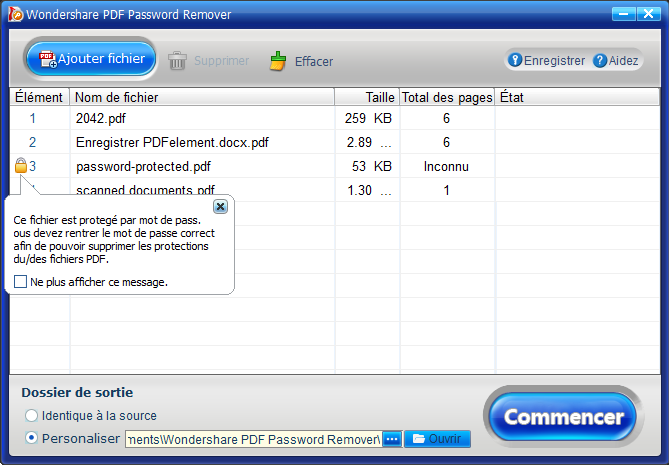
Étape 2. Supprimer les restrictions de vos PDF
Lorsqu'il n'y a pas de serrure qui apparaît sur la barre du fichier PDF, alors cela signifie qu'il est protégé contre l'édition, la reproduction et l'impression. Cliquez sur le bouton « Démarrer » pour supprimer ces restrictions. Cependant, si vous apercevez une serrure sur le côté droit de la barre du PDF, cela signifie que ce fichier est protégé par un mot de passe d'ouverture. Alors, vous devrez entrer le mot de passe correspondant et cliquer sur le bouton « Démarrer » pour déverrouiller le fichier PDF.
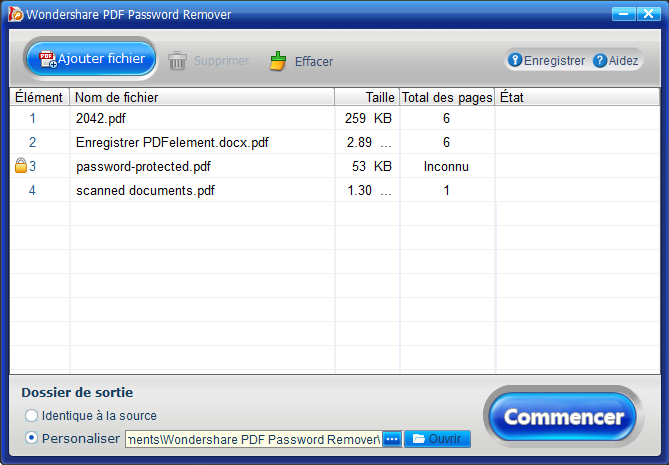
Conclusion
Dans cet article, nous présentons deux méthodes pour décrypter les fichiers PDF. Ces outils peuvent vous aider à décrypter les fichiers PDF.
Cependant, nous recommandons fortement d'utiliser PDFelement comme éditeur de PDF et outil de décryptage. PDFelement n'a pas seulement la fonction de décryptage des fichiers PDF, mais fournit également de riches fonctions d'édition et de gestion des PDF. Vous pouvez utiliser PDFelement pour décrypter facilement les fichiers PDF protégés par un mot de passe et effectuer une variété d'opérations d'édition, telles que l'ajout, la suppression, la fusion et la division de pages, l'ajout de filigranes et d'étiquettes, et ainsi de suite.
PDFelement offre également de puissantes fonctions de sécurité qui peuvent vous aider à protéger vos fichiers PDF. Vous pouvez définir des mots de passe pour restreindre l'accès et la modification des fichiers PDF, et utiliser des signatures numériques pour vérifier l'authenticité et l'intégrité des fichiers.
Que vous soyez un utilisateur individuel ou une entreprise, PDFelement est le meilleur choix pour vous. Il offre une interface facile à utiliser et des fonctionnalités puissantes pour répondre à vos différents besoins en matière d'édition et de décryptage de fichiers PDF. Par conséquent, nous vous recommandons vivement d'utiliser PDFelement comme éditeur PDF et outil de décryptage. Il vous offrira une expérience de traitement PDF efficace et sécurisée.
Plus de solutions pour éditer un PDF
- Pour Windows
- Pour Mac
- pour mobile
 100% sécurité garantie
100% sécurité garantie



